3DMax球体半球如何设置为0.7?
溜溜自学 室内设计 2021-09-28 浏览:973
大家好!我是小溜,相信大家在学习3DMax的过程中会遇到很多自己不了解的功能和技巧,由于3DMax的软件功能过于强大,内容过于多,所以今天我就先给大家带来“3DMax球体半球如何设置为0.7?”的方法介绍,希望能帮助到大家,感兴趣的小伙伴可以了解一下。
想要更深入的了解“3DMax”可以点击免费试听溜溜自学网课程>>
工具/软件
电脑型号:联想(lenovo)天逸510s; 系统版本:Windows7; 软件版本:3DMax2012
方法/步骤
第1步
我们找到3DSMax图标下的几何体属性单击按下

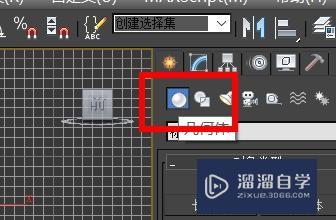
第2步
往下拉就可以找到球体属性插入窗口

第3步
就可以找到参数下的半球属性设置为0.7就可以看到其效果
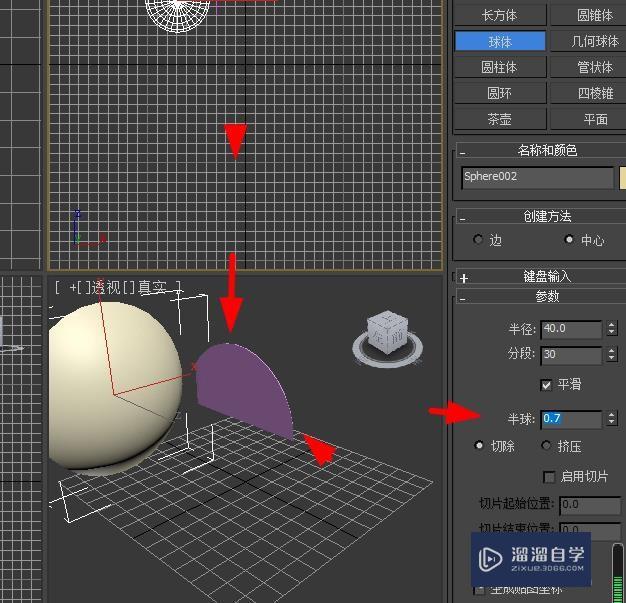
温馨提示
以上就是关于“3DMax球体半球如何设置为0.7?”全部内容了,小编已经全部分享给大家了,还不会的小伙伴们可要用心学习哦!虽然刚开始接触3DSMax软件的时候会遇到很多不懂以及棘手的问题,但只要沉下心来先把基础打好,后续的学习过程就会顺利很多了。想要熟练的掌握现在赶紧打开自己的电脑进行实操吧!最后,希望以上的操作步骤对大家有所帮助。
基础入门转换3dMAX为SKP格式的方法
特别声明:以上文章内容来源于互联网收集整理,不得将文章内容
用于商业用途.如有关于作品内容、版权或其他问题请与溜溜网客服
联系。
相关文章
距结束 05 天 04 : 24 : 38
距结束 00 天 16 : 24 : 38
首页








